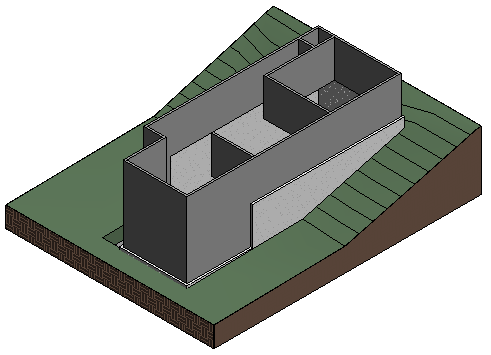|
En este ejercicio, añadirá una superficie topográfica y una plataforma de construcción al emplazamiento de construcción. Añadirá puntos en diferentes elevaciones para crear el terreno y una plataforma de construcción que se sustente sobre los muros de cimentación del edificio.
Objetivos
- Crear una superficie topográfica definiendo puntos en diferentes elevaciones.
- Crear una plataforma de construcción que se sustente sobre el perímetro de los muros de cimentación.
- Utilizar una caja de sección para enmarcar la vista 3D, incluyendo el terreno.
- Especificar un material de hierba en el terreno para proporcionar una vista 3D realista.
Adición de terreno
- Abra al archivo del ejercicio, GSG_03_terrain_pad.rvt.
- En el Navegador de proyectos, en Planos de planta (Floor Plan), haga doble clic en Site.
- Haga clic en la ficha Emplazamiento
 grupo Modelar emplazamiento
grupo Modelar emplazamiento
 (Superficie topográfica).
(Superficie topográfica). Tenga en cuenta que la herramienta Colocar punto se selecciona por defecto.
- En la barra de opciones, para Elevación, escriba 10'.
- Haga clic en el área de dibujo para añadir dos puntos justo a la izquierda del edificio, uno por encima y uno por debajo del edificio.
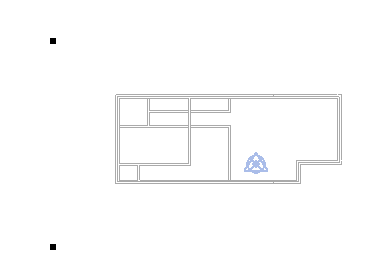
- Cambie el valor de Elevación a 0' y añada dos puntos más hacia el centro del edificio, uno por encima y uno por debajo del edificio.
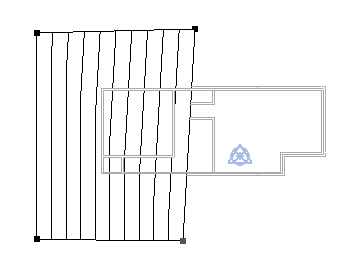
- Cambie el valor de Elevación a -1' y añada dos puntos más justo a la derecha del edificio, uno por encima y uno por debajo del edificio.
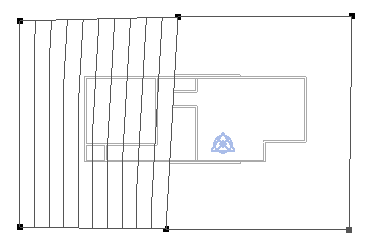
- En el grupo Superficie, haga clic en
 (Finalizar superficie).
(Finalizar superficie). - En la barra de herramientas de acceso rápido, haga clic en
 (Vista 3D por defecto).
(Vista 3D por defecto).
Adición de una plataforma de construcción
- Haga clic en la ficha Emplazamiento
 grupo Modelar emplazamiento
grupo Modelar emplazamiento
 (Plataforma de construcción).
(Plataforma de construcción). - Haga clic en la ficha Modificar | Crear contorno de plataforma
 grupo Dibujar
grupo Dibujar
 (Seleccionar líneas).
(Seleccionar líneas). - Seleccione los muros de cimentación. Nota: Utilice ViewCube para cambiar la orientación de la vista, de modo que puede designar todos los muros de cimentación.
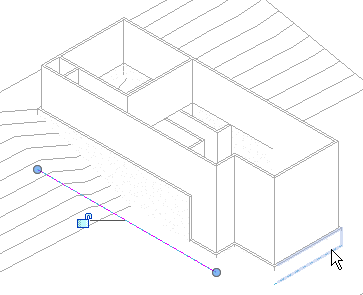
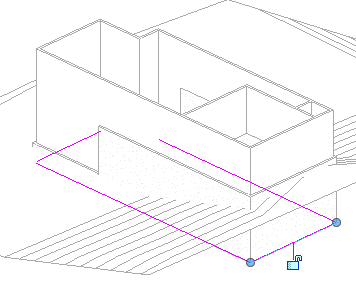
- En el grupo Modificar, haga clic en
 (Recortar/Extender a esquina), y seleccione las líneas para cerrar el contorno de la plataforma de construcción.
(Recortar/Extender a esquina), y seleccione las líneas para cerrar el contorno de la plataforma de construcción. - En el grupo Modo, haga clic en
 (Finalizar modo de edición).
(Finalizar modo de edición). 
- Oriente la vista 3D para que se muestre desde el ángulo superior/derecho y haga clic en un punto fuera del edificio y del terreno para seleccionar la vista 3D en sí.
- En la paleta Propiedades, en Extensión, seleccione Caja de sección.
- Seleccione la caja de sección en el área de dibujo y arrastre los controles para cambiar el tamaño de la caja como se muestra.
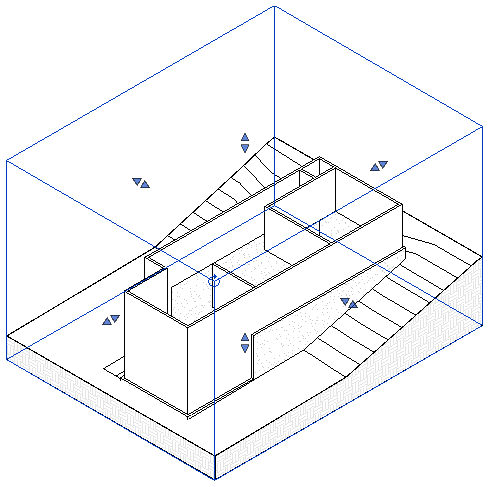
- Con la caja de sección seleccionada, haga clic en el botón derecho y seleccione Ocultar en vista
 Elementos para ocultar la caja de sección.
Elementos para ocultar la caja de sección. - Seleccione el terreno y, en la paleta Propiedades, para Material, haga clic en el botón Examinar.
- En el Navegador de materiales:
- En el campo de búsqueda, escriba Hierba y pulse la tecla Intro.
- En los resultados de la búsqueda, haga doble clic en Hierba para añadir el material al proyecto. Se mostrará en el panel superior del navegador, dentro de
- En el panel superior, seleccione Hierba y haga clic en Aceptar para asignar el material al elemento seleccionado.
- En la barra de controles de vista, haga clic en Estilo visual: Línea oculta
 Sombreado para ver los materiales.
Sombreado para ver los materiales.